
时间:2024-03-18 13:30:08作者:来源:人气:我要评论(0)
休眠模式是电脑的一种特殊状态,在用户长时间不使用电脑的时候,它可以让系统进入休眠状态,从而降低耗电量。但是有些win11用户觉得每次回来都要重新唤醒桌面很麻烦,想要把休眠模式关闭,应该怎么操作呢?大家需要先打开系统设置,在其中找到电源选项,将其设置为永不,这样就能关掉休眠了。
win11休眠模式怎么关闭:
1、打开开始菜单,点击【设置】,如下图所示。
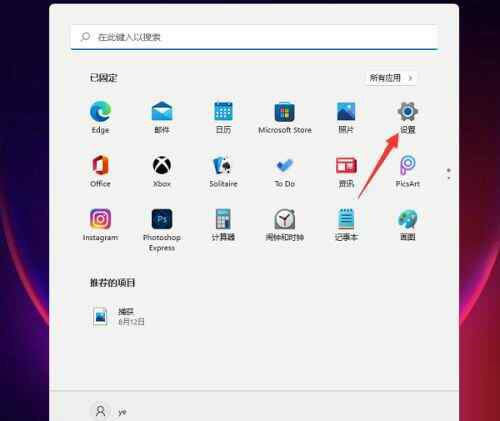
2、依次点击【系统】>【电源】,如下图所示。
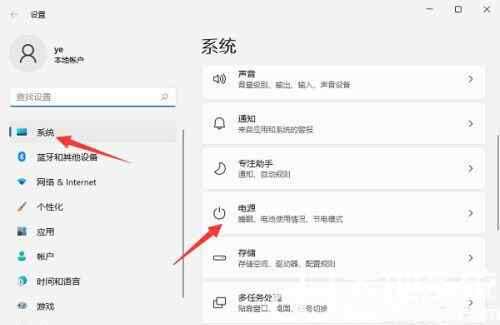
3、进入电源界面,即可设置屏幕关闭时间和睡眠时间,将其设置成【永不】即可,这样就可以关闭Win11系统休眠功能了,如下图所示。
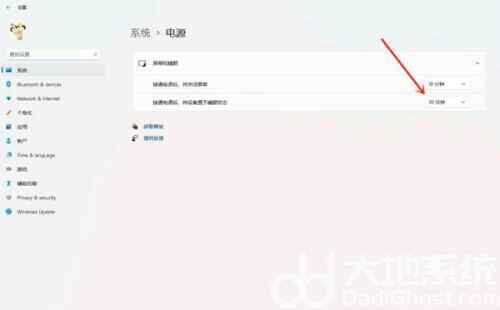
以上就是win11休眠模式怎么关闭 win11休眠模式关闭方法介绍的全部内容了,希望能帮到大家!
相关阅读 win11恢复选项点不开怎么办 win11恢复选项点不开解决方案 win11新建桌面怎么用 win11新建桌面使用方法介绍 win11打开文件夹无响应卡死怎么办 win11打开文件夹无响应卡死解决方法 win11磁盘清理没了怎么办 win11磁盘清理没了解决方法 win11输入法设置在哪里设置 win11输入法设置设置位置介绍 win11任务栏怎么竖着放 win11任务栏竖着放方法介绍 win11无线显示器无法安装怎么办 win11无线显示器无法安装解决办法 win11打不开edge浏览器怎么办 win11自带edge无法打开解决办法 win11怎么开局域网 win11开局域网方法介绍 win11一打开文件夹就卡死怎么解决 win11一打开文件夹就卡死解决方案
热门文章
 windows11怎么重置 Win11系统恢复出厂设置教程
windows11怎么重置 Win11系统恢复出厂设置教程
 win11资源管理器闪退怎么办 windows11资源管理器闪退的解决办法
win11资源管理器闪退怎么办 windows11资源管理器闪退的解决办法
 win11可以安装安卓软件吗 windows11安装apk教程
win11可以安装安卓软件吗 windows11安装apk教程
 win11护眼模式怎么设 Windows11设置护眼模式的方法
win11护眼模式怎么设 Windows11设置护眼模式的方法
最新文章
人气排行